Plugins, die einer Aktivität in Jitterbit Studio hinzugefügt wurden
Einführung
Das Hinzufügen eines Plugins zu einer Aktivität ist eine von zwei Methoden zur Verwendung eines Plugins, die andere besteht darin, ein Plugin aus einem Skript aufzurufen. Plugins, die für die spezifische Aktivität verfügbar sind, werden im Konfigurationsbildschirm der Aktivität aufgelistet.
Wichtig
Die von Jitterbit bereitgestellten Plugins sind veraltet. Siehe Veraltung und Unterstützung in Plugins.
Globale Variablen initialisieren
Viele Plugins erfordern, dass globale Variablen vor der Ausführung des Plugins initialisiert werden. Informationen darüber, ob diese Werte erforderlich sind, sowie wie man erforderliche oder optionale Werte festlegt, finden Sie unter Initialisierung globaler Variablen.
Ein Plugin auf eine Aktivität anwenden
Bestimmte Plugins stehen zur Verfügung, um auf konfigurierte Aktivitäten zu wirken. Plugins werden während der Aktivitätskonfiguration hinzugefügt und können nur für spezifische Aktivitätstypen hinzugefügt werden (siehe verschiedene Endpunktdokumentationen unter Konnektoren). Wenn Sie Plugins mit einem bestimmten Aktivitätstyp nicht verwenden können, ist diese Option in der Benutzeroberfläche zur Aktivitätskonfiguration nicht vorhanden.
Während der Aktivitätskonfiguration ist die Option, ein Plugin anzuwenden, typischerweise im letzten Schritt der Konfiguration verfügbar. In dem Schritt, in dem Sie das für die Aktivität bereitgestellte Schema überprüfen, wird die Option, bestimmte Plugins (sofern verfügbar) hinzuzufügen, unter dem Schema angezeigt:
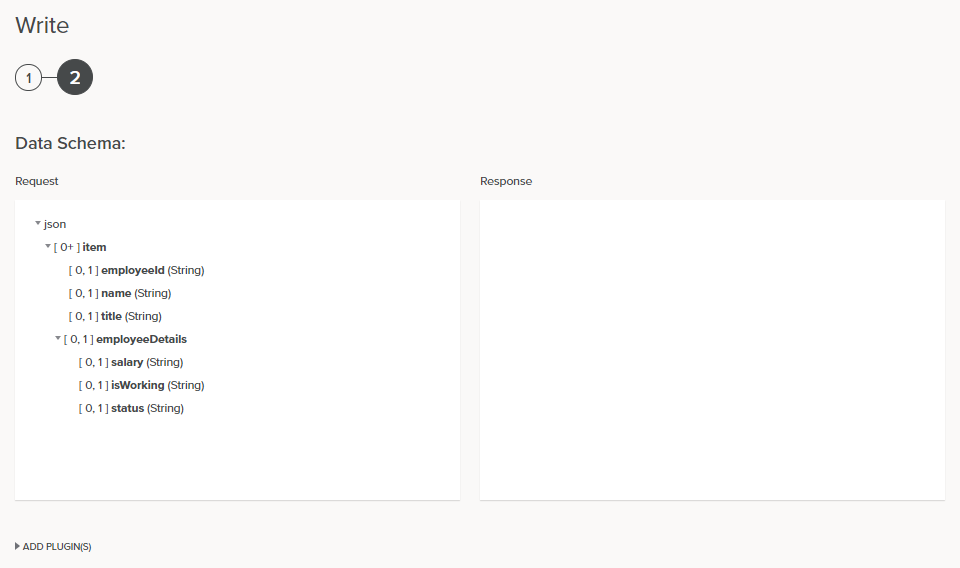
Klicken Sie auf Plugin(s) hinzufügen, um eine Liste der Plugins auf dem Agenten anzuzeigen, die für die Aktivität verfügbar sind:
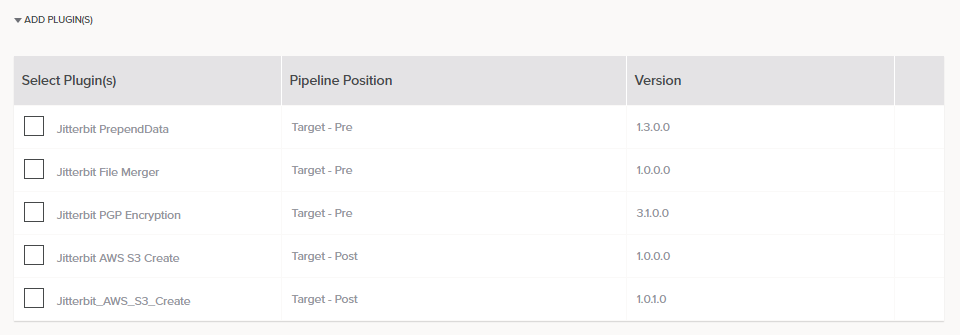
Hinweis
Damit Plugins im Studio angezeigt werden, müssen sie auf dem Agenten installiert sein:
- Cloud-Agenten: Wenn Sie die Cloud-Agentengruppe verwenden, sind bereits eine Reihe von von Jitterbit bereitgestellten Plugins installiert.
- Private Agenten: Wenn Sie eine private Agentengruppe verwenden, siehe Anpassungen > Plugins für Anweisungen zum Hinzufügen von Plugins.
Für eine Beschreibung jedes von Jitterbit bereitgestellten Plugins siehe Plugins, die in Harmony verfügbar sind.
Die verfügbaren Plugins hängen vom spezifischen Aktivitätstyp ab und davon, ob die Aktivität als Quelle oder Ziel in der Operation verwendet wird. Die Pipeline-Position "pre" oder "post" bezieht sich darauf, ob das Plugin vor der Transformation ("pre") oder nach der Transformation ("post") ausgeführt wird. Darüber hinaus wird die Version des Plugins aufgeführt.
Um Details zu jedem verfügbaren Plugin anzuzeigen, fahren Sie mit der Maus über die Spalte ganz rechts und klicken Sie auf das Erweiterungssymbol, um weitere Informationen anzuzeigen:
- Details: Zusammenfassende Informationen über das Plugin.
- Daten-Elemente: Globale Variablen, die mit dem Plugin verwendet werden, mit Dokumentation, die angibt, ob jede Variable erforderlich ist. Variablen, die erforderlich sind, müssen vor dem Ausführen des Plugins festgelegt werden, wie in Initialisierung globaler Variablen beschrieben.
- plugin.xml: Klicken Sie, um die XML-Manifestdatei anzuzeigen.
Um die Details nach dem Öffnen auszublenden, klicken Sie auf das Zusammenklapp-Symbol:
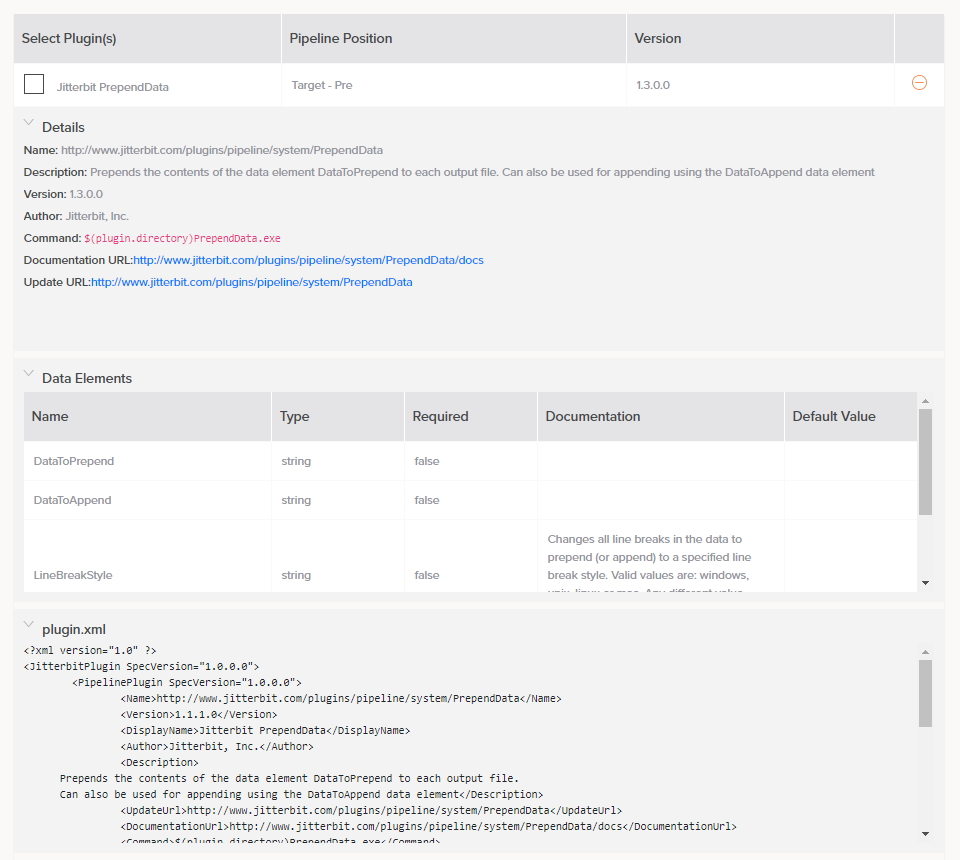
Um ein Plugin auszuwählen, das auf die Aktivität angewendet werden soll, wählen Sie das Kontrollkästchen aus, das mit dem Plugin verbunden ist, das Sie verwenden möchten.
Wenn Sie das Kontrollkästchen auswählen, wird das Plugin aus der Liste entfernt und erscheint separat über dieser Liste, unter dem Schema:
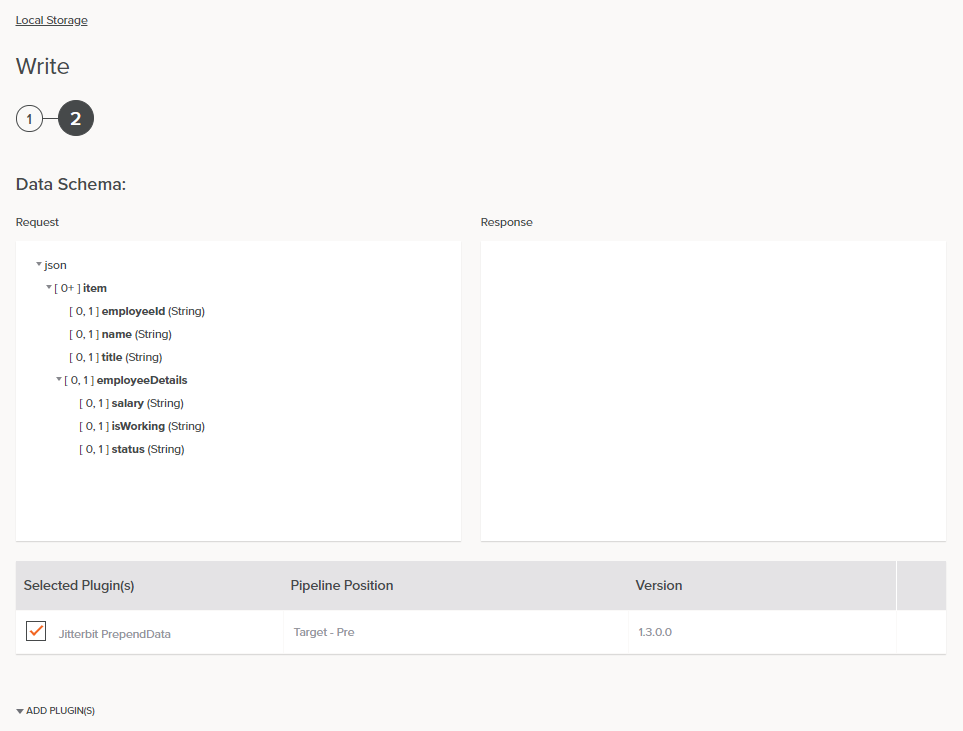
Wenn Sie zusätzliche Plugins hinzufügen möchten, können Sie dies tun, indem Sie die oben beschriebene Methode wiederholen. Die Plugins erscheinen in der Studio-Oberfläche in der gleichen Reihenfolge, in der sie ausgeführt werden.
Tipp
Die Reihenfolge, in der die Plugins angewendet werden, wird durch das Attribut ExecutionOrder in der Plugin-XML definiert. Benutzer von privaten Agenten können die Reihenfolge mit benutzerdefinierten Plugins festlegen.
Um ein Plugin zu entfernen, deaktivieren Sie einfach das Kontrollkästchen.
Nachdem Sie die Aktivität gespeichert und zur Entwurfsoberfläche zurückgekehrt sind, erscheint ein Plugin-Symbol in der Ecke der Aktivität, auf die es angewendet wurde:

Das Vorhandensein des Plugin-Symbols zeigt an, dass ein oder mehrere Plugins an die Aktivität angehängt sind.